苹果手机如何批量删除照片?
- 网络技术
- 2025-04-30
- 28
在数字时代,我们用手机记录生活的点点滴滴,而苹果手机以其出色的拍照体验和用户界面深受用户喜爱。然而,随着时间的推移,相册里可能积累了大量的照片,这不仅占用了宝贵的存储空间,也使我们难以找到想要的照片。如何高效地批量删除照片,整理出清爽的相册空间呢?本文将详细介绍苹果手机批量删除照片的步骤,并提供一些实用技巧,帮助你高效管理你的相册。
一、为何需要批量删除苹果手机中的照片
我们来了解一下为什么需要批量删除照片。批量删除照片可以释放存储空间,改善手机性能,并帮助用户更快地找到他们感兴趣的照片。当你的苹果手机存储接近饱和时,系统可能会提示你删除一些不需要的文件或照片。所以,及时清理不必要照片,可以有效避免这一问题。

二、在苹果手机上批量删除照片的步骤
1.打开“照片”应用
步骤1:解锁你的iPhone,找到并点击主屏幕上的“照片”图标,打开“照片”应用。
2.选择“相簿”
步骤2:在照片应用界面,找到并点击右下角的“相簿”标签页。在这里,你可以看到不同的相簿分类,如“相机胶卷”、“已保存”、“最近删除”等。
3.选择要删除的照片
步骤3:在“相簿”中选择需要删除照片的相簿,比如“相机胶卷”。在相簿视图中滑动屏幕,浏览你想要删除的照片。选中照片时,每张图片左下角会出现一个“选择”按钮。
4.进入批量选择模式
步骤4:点击屏幕左上角的“选择”按钮,进入批量选择模式。此时,你可以点击多张照片左下角的圆圈,将它们标记为选中状态。
5.删除标记的照片
步骤5:标记完成后,点击屏幕右上角的“删除”按钮。在弹出的确认框中,选择“删除照片”,即可将所选的照片从iPhone中批量删除。
6.利用“最近删除”功能
步骤6:如果你误删除了某些照片,不必担心。苹果手机提供了“最近删除”功能,在“相簿”中找到它并打开。在这里,你可以恢复最近删除的照片,或者确认删除,彻底清空它们。
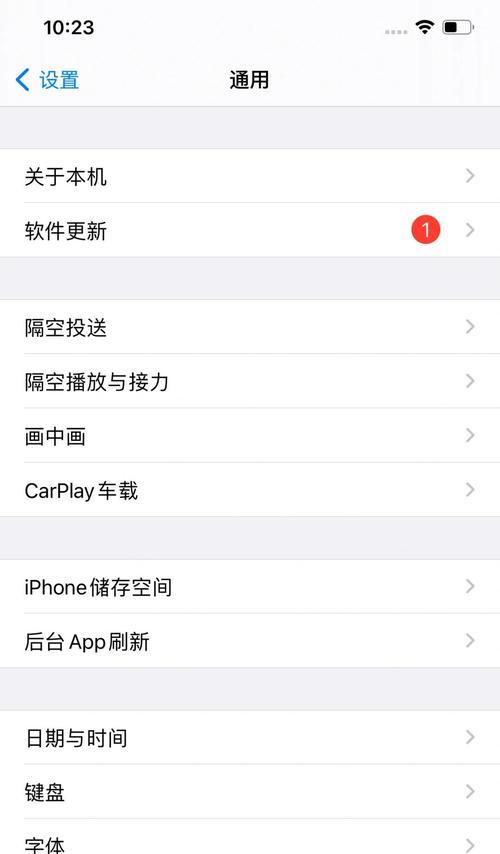
三、批量删除照片时的注意事项
在批量删除照片时,需要特别注意以下几点:
备份重要照片:在进行批量删除之前,建议先将重要照片备份到电脑或云存储中,避免数据丢失。
确认照片选择:在删除前,仔细确认所选的照片是否真的不再需要,以避免误删。
利用iCloud同步:确保你的iPhone连接到互联网,并且iCloud照片库已经打开,这样照片会同步到iCloud,即使在其他设备上也能访问。

四、实用技巧:管理苹果手机相册
1.使用“相册”标签管理照片
利用“相册”标签可以更好地管理你的照片,比如创建相册,整理特定事件或主题的照片。
2.利用“智能相册”
“智能相册”会根据特定条件(如时间、地点等)智能地帮你整理照片,使得照片的管理和查找更加方便。
3.开启iCloud照片库
启用iCloud照片库功能,可以确保照片自动上传到云端,同时在所有设备间同步,方便管理和查看。
4.使用第三方应用辅助
有些第三方应用提供了更加丰富的批量管理功能,可以辅助你更高效地管理照片。
五、常见问题解答
问:如何快速恢复误删的照片?
答:你可以进入“最近删除”相簿,在这里可以看到你最近删除的所有照片。你可以选择恢复到相册中,或者彻底删除。
问:如何防止不小心删除重要照片?
答:在进行批量删除操作前,确保已经开启了iCloud照片库,并且照片已经备份到云端。定期检查“最近删除”相簿,及时恢复误删的照片。
问:批量删除后,照片会从iCloud中删除吗?
答:如果你在iPhone上删除照片,并开启了iCloud照片库,那么这些照片在iCloud中会被标记为删除。之后,照片会在30天后从iCloud中彻底删除。如果在这段时间内你想要恢复,还是可以操作的。
六、
掌握苹果手机批量删除照片的方法,可以帮助你高效管理相册,腾出宝贵的存储空间。通过以上步骤和技巧,你可以轻松地整理照片,方便地查找和分享你的美好回忆。希望本文的内容对你有所帮助,让你的苹果手机相册变得井井有条。
版权声明:本文内容由互联网用户自发贡献,该文观点仅代表作者本人。本站仅提供信息存储空间服务,不拥有所有权,不承担相关法律责任。如发现本站有涉嫌抄袭侵权/违法违规的内容, 请发送邮件至 3561739510@qq.com 举报,一经查实,本站将立刻删除。